如何修復 Apple 帳戶在網路上的登入錯誤

瀏覽器中的 Apple 帳戶網頁介面可讓您查看個人資訊、變更設定、管理訂閱等。但有時您會因為各種原因無法登入。
雖然您的 iPhone 開箱即可拍攝出精彩的視頻,但您可以透過調整一些相機設定來獲得更好的效果。無論您是初學者還是專業攝影師,這些都是您應該立即調整的 iPhone 相機設定。
1.更改視訊解析度和幀速率
前往 iPhone 上的「設定」應用,然後前往「相機」>「錄製影片」。在下一個畫面上,您將看到幾種不同的視訊品質和幀速率組合。如果您想以盡可能高的解析度進行錄製,請確保選擇4K 60 fps。
但是請記住,您選擇的解析度越高,每個影片佔用的儲存空間就越大。您還可以調整慢動作影片和電影影片的影片解析度。因此,如果您經常使用這些視訊模式,您也應該調整它們的解析度設定。
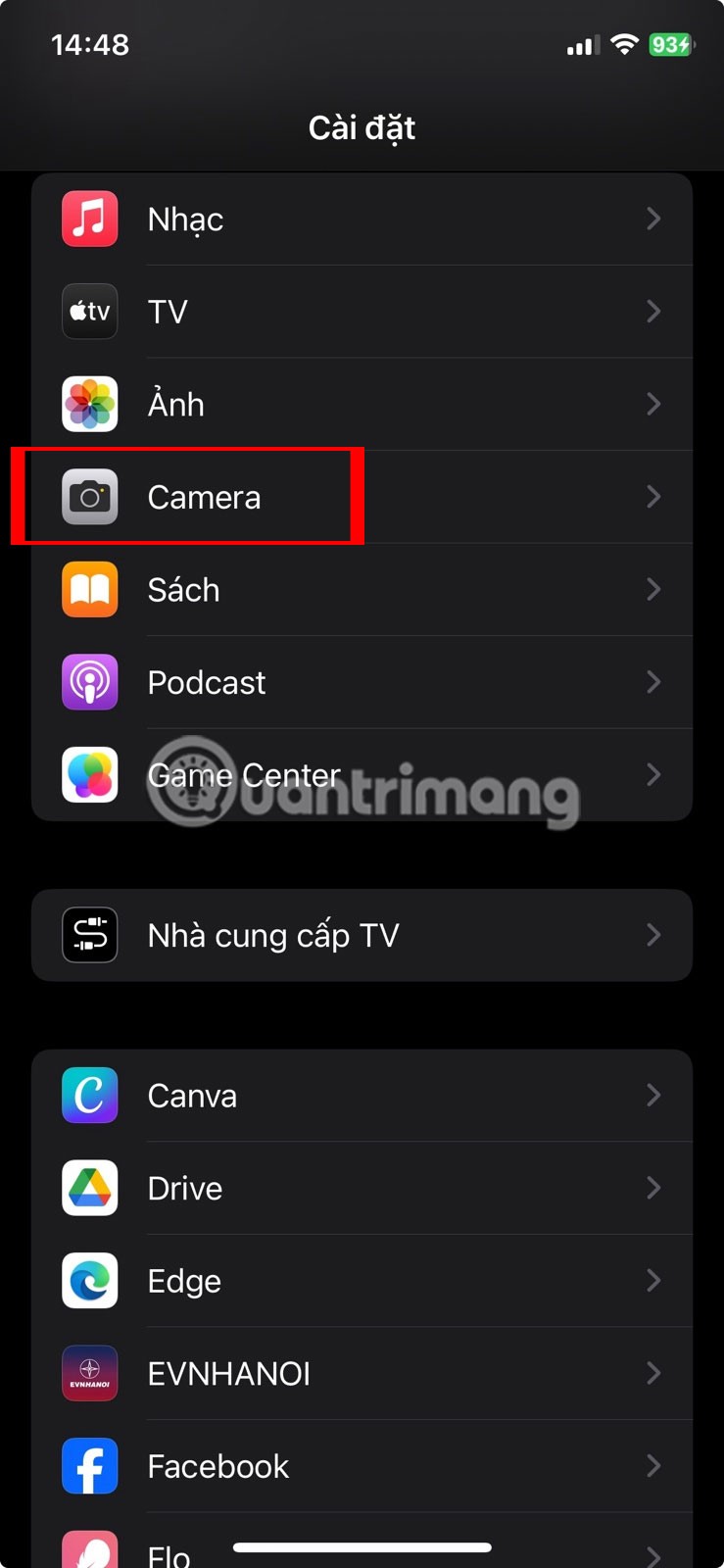
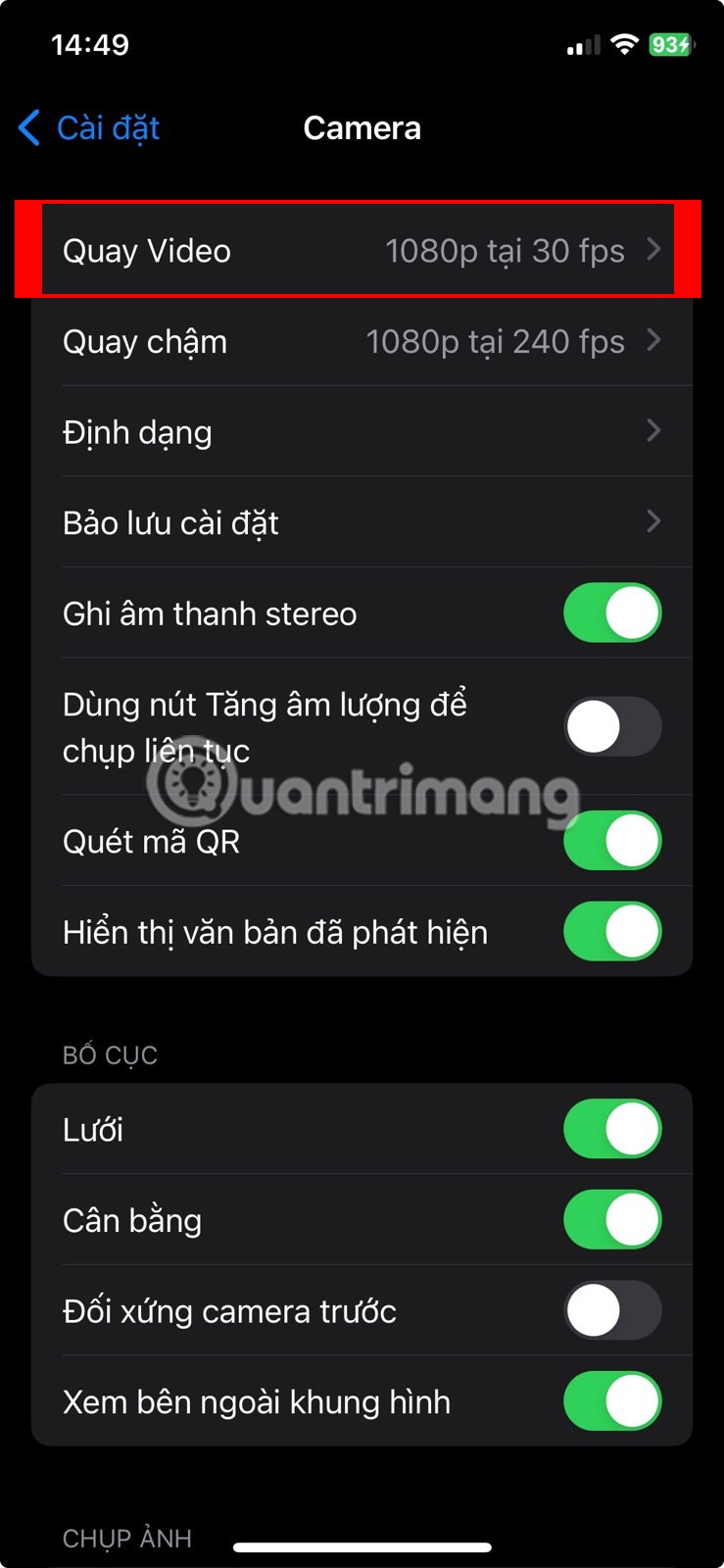
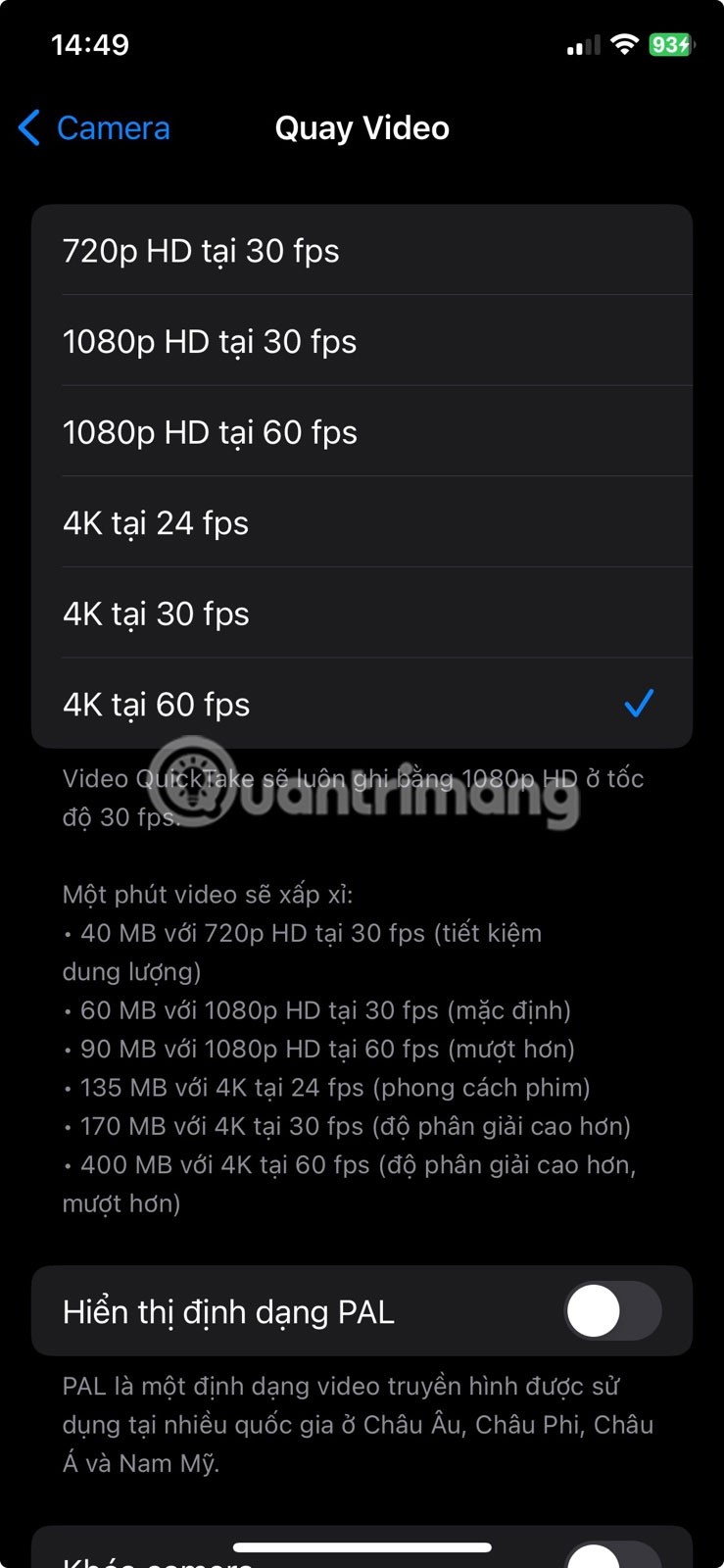
您也可以直接從相機應用程式調整視訊解析度和幀速率。切換到影片模式,然後點擊右上角的HD或4K選項來切換解析度。若要調整幀速率,請點選旁邊的 FPS 值。
此外,您也可以在「相機」>「錄影」下找到「自動 FPS」設定。啟用此功能後,您的 iPhone 將自動將幀速率降低至 24FPS,以改善低光影片。預設情況下,此功能僅適用於 30FPS 視頻,但您可以為 30 和 60FPS 素材啟用它。
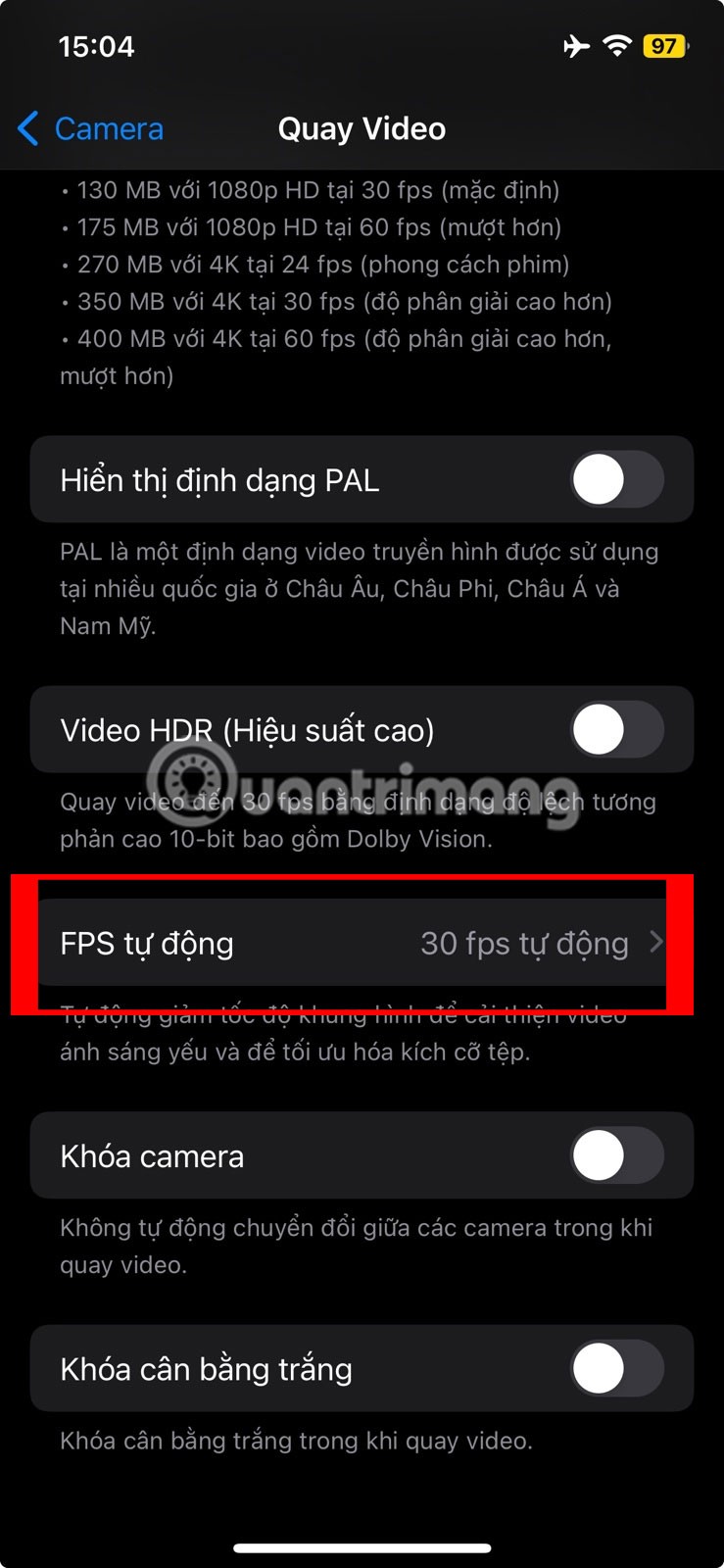
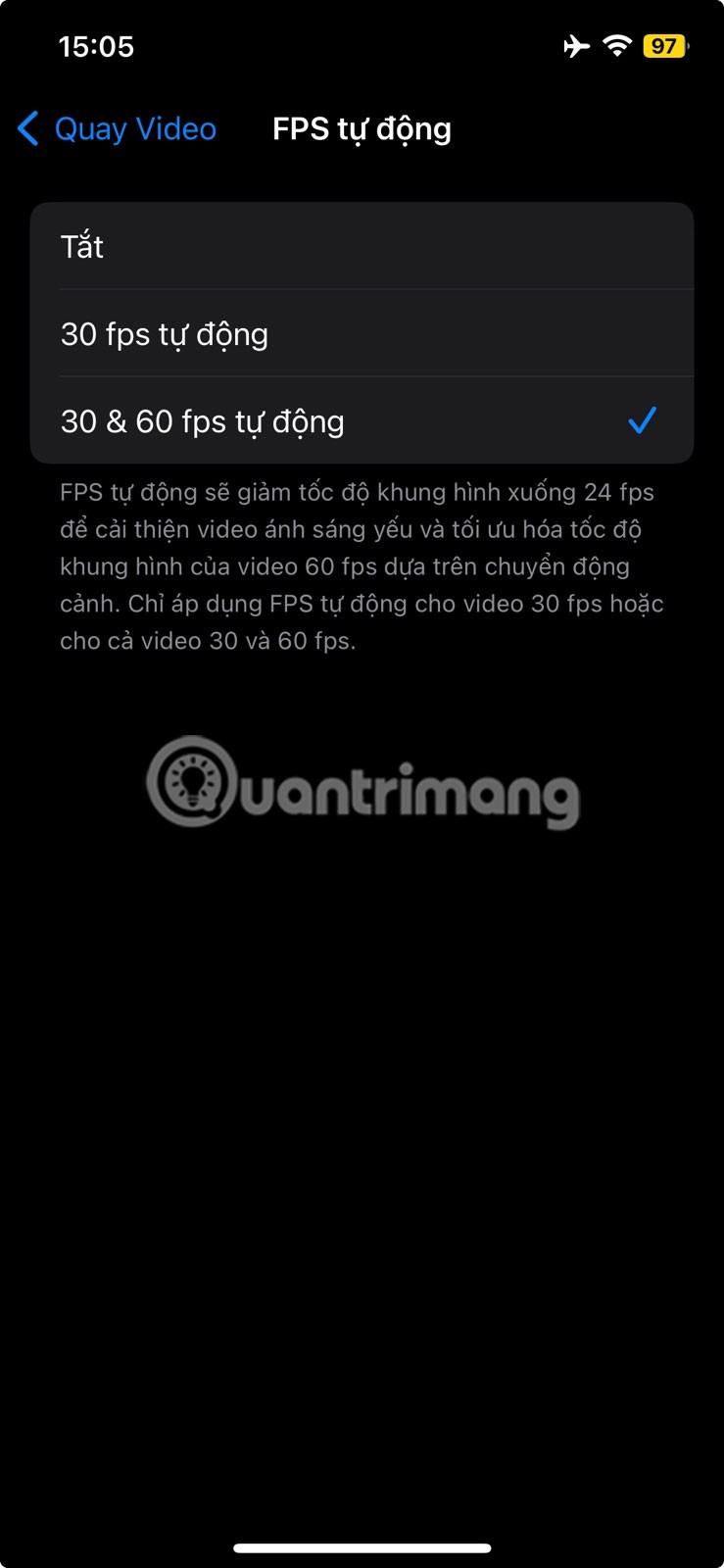
2. 使用行動模式
沒有什麼比拍攝你最喜歡的藝術家在音樂會上的表演,然後在回看影片時發現自己的手一直在顫抖更糟糕的感覺了。這就是 iPhone 14 及更新機型上的動作模式功能的用武之地。這是一種專用模式,可以幫助減少影片中的抖動。
為了幫助您看出差異,以下是啟用動作模式後拍攝的影片:
這是關閉動作模式後錄製的影片。您是否注意到,儘管拍攝者只是在慢跑,但鏡頭卻變得更加抖動?
要啟用動作模式,請前往 iPhone 上的相機應用程式並切換到視訊模式。您將看到看起來像一個人在奔跑的動作模式圖示。一旦您點擊該圖標,它就會變成黃色,並且您將看到螢幕頂部出現操作模式橫幅。
您應該處於光線充足的區域,以充分利用動作模式。否則,螢幕上可能會出現「需要更多光線」的訊息。
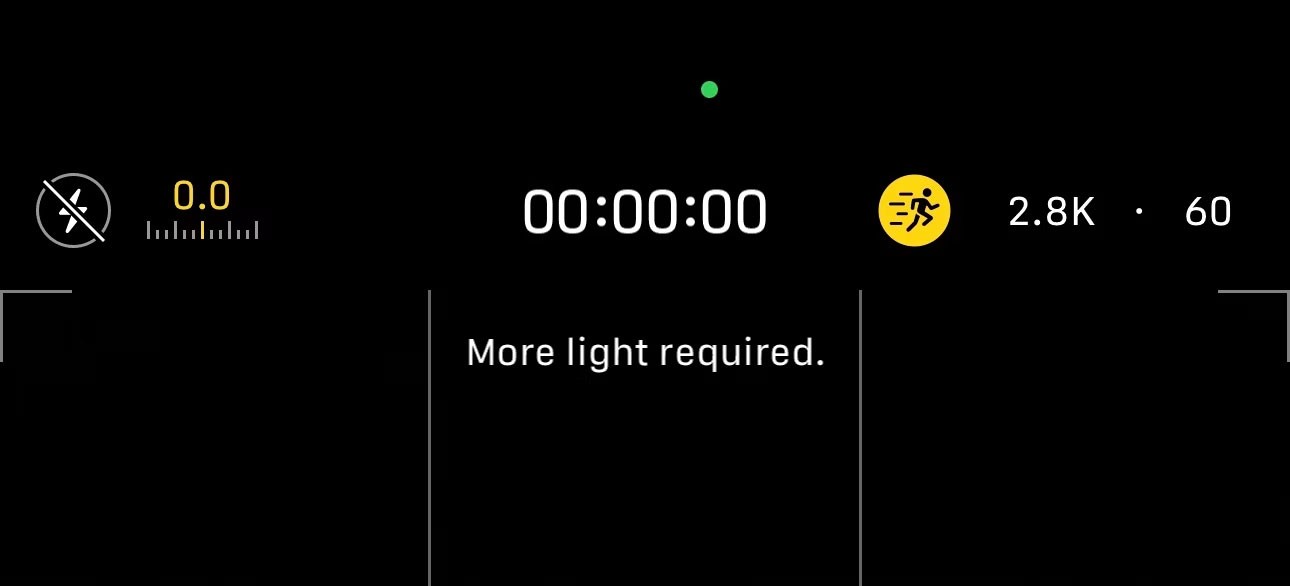
但是,您可以在光線不足的情況下啟用此功能,方法是前往「設定」>「相機」>「錄製影片」,然後開啟「動作模式 低光」旁邊的開關。
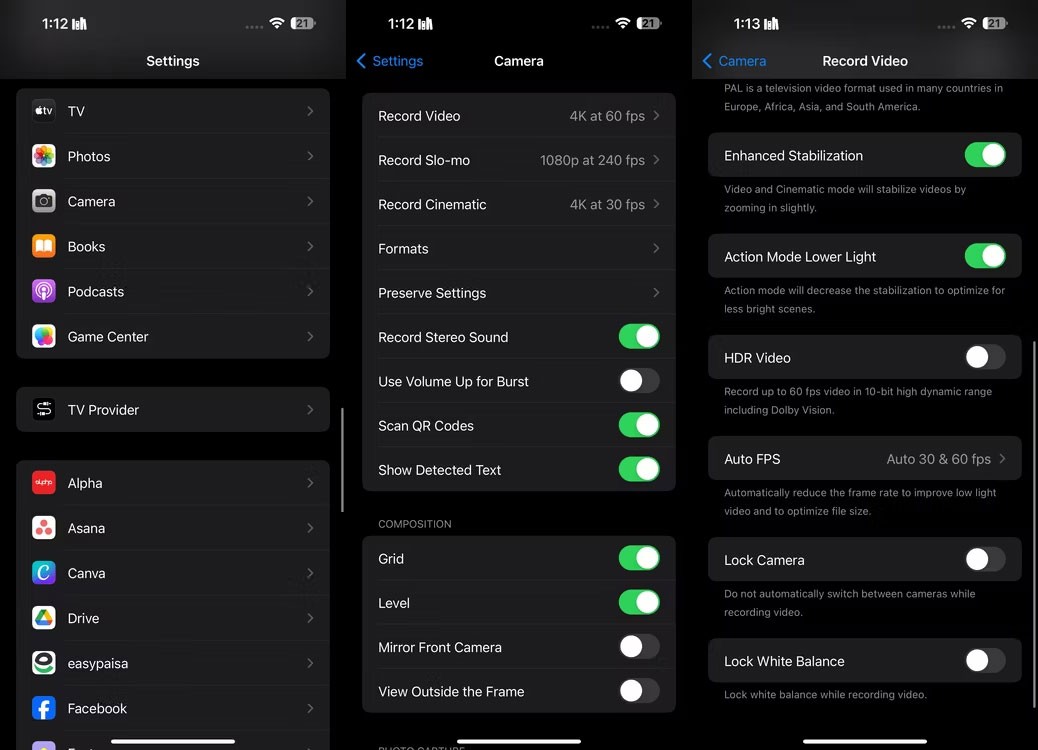
因此,如果您傾向於在旅途中拍攝視頻,那麼打開動作模式絕對是個好主意!
3. 確保已啟用增強穩定功能
您還應該啟用增強穩定功能。與動作模式一樣,增強穩定功能可在 iPhone 14、iPhone 14 Pro 及更新機型上使用。此功能可稍微放大並裁切鏡頭的邊緣。與動作模式不同,此功能也可在電影模式下使用。
為了幫助您看出差異,以下是啟用增強穩定功能後拍攝的影片:
這是在關閉增強穩定功能的情況下拍攝的影片。請注意,第一個影片在攝影機移動時顯示出更平滑的動作,而第二個影片似乎不太穩定。
雖然增強穩定功能預設為啟用狀態,但您可能在調整設定時意外將其停用。前往「設定」>「相機」>「錄製影片」,並確保「增強穩定功能」已開啟。
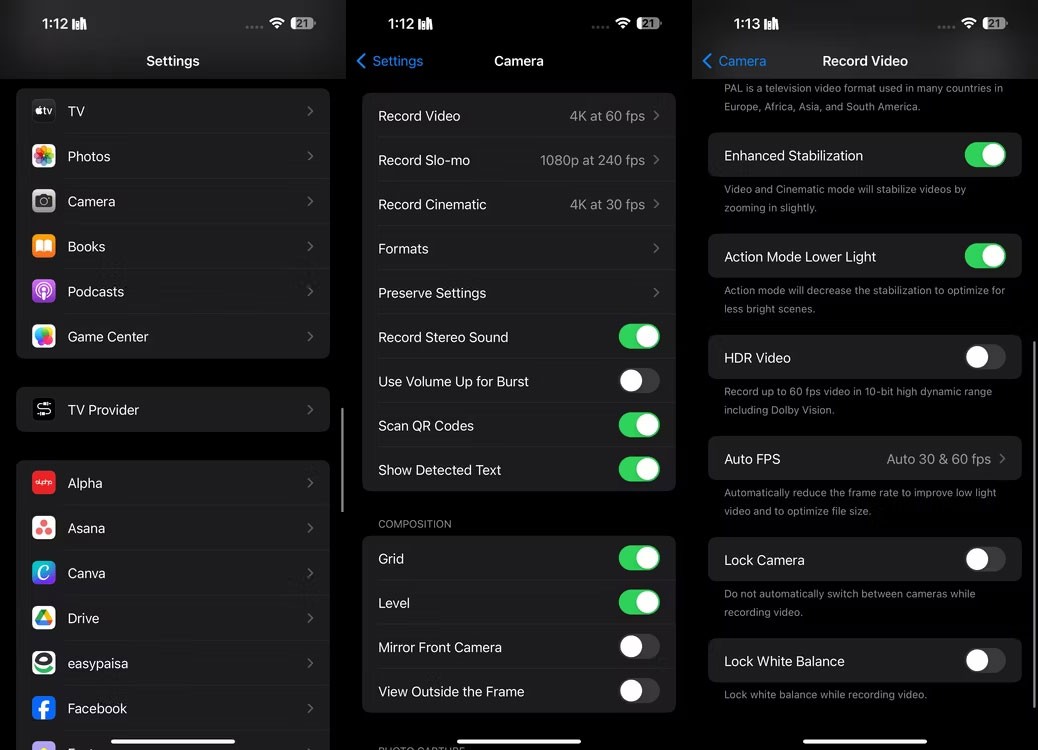
4. 使用 Apple ProRes
如果您擁有 iPhone 13 Pro 或更新的 Pro 型號,並且想要使用 Apple 裝置拍攝具有令人難以置信的細節的片段,則應啟用 ProRes。
Apple ProRes 是一種「視覺無損」的錄製格式,相對更容易編輯。如果您只是為 Instagram 或 TikTok 拍攝視頻,您可能不會發現此功能有用,但如果您是剛開始使用 YouTube 的視頻攝影師或內容創作者,它肯定會派上用場。
若要啟用 ProRes,請前往「設定」>「相機」>「格式」,然後開啟「視訊捕捉」部分中Apple ProRes旁的開關。

轉到 iPhone 上的“相機”應用程式並切換到“視訊”模式。最後,點擊頂部的ProRes轉換按鈕。雖然這種錄製格式肯定可以讓您在影片中捕捉到更多細節,但 ProRes 影片比 HEVC(高效視訊編碼)檔案大約大 30 倍。因此請確保您的 iPhone 上有足夠的可用空間。
5. 啟動網格和平衡工具
攝影中的三分法則建議使用兩條垂直線和兩條水平線將影像分成九個相等部分的網格。然後將主要物體或興趣點沿著這些線或它們的交叉點放置,以建立平衡的構圖。
無論您是經驗豐富的攝影師還是初學者,相機的網格線都可以幫助您輕鬆應用三分法。若要在 iPhone 上開啟網格線,請前往「設定」>「相機」,然後開啟「版面配置」中「網格」旁的開關。
蘋果也在 iOS 17 中推出了一個調平工具,可幫助您整理 iPhone 上的照片。要在 iPhone 上的「相機」應用程式中使用「調平」工具,只需打開「設定」>「相機」中「平整」旁的開關即可。
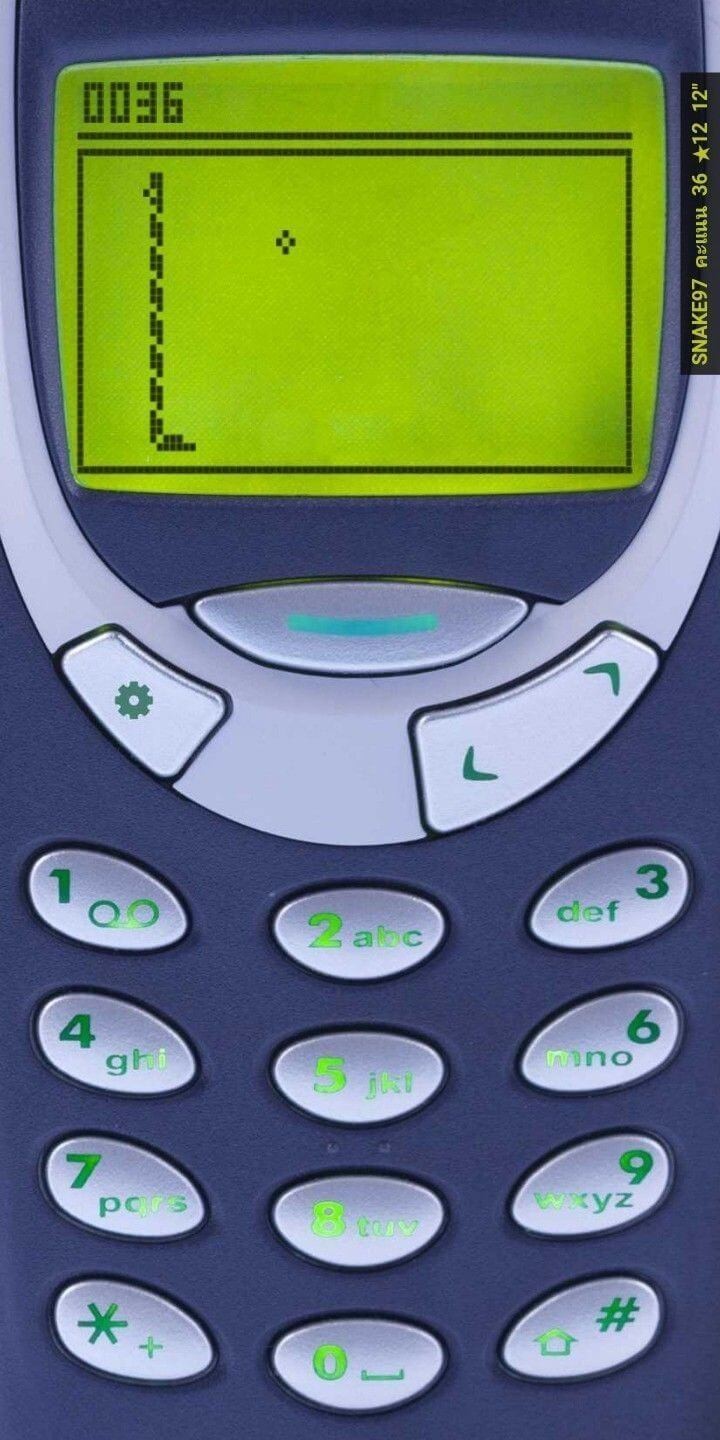
6.關閉 HDR 視頻
預設情況下,iPhone 12 及更新型號在理想條件下使用杜比視界 HDR(高動態範圍)。但是,如果視訊條件不理想,啟用 HDR 模式有時會使影片看起來不流暢且不自然飽和。
為了幫助您看出差異,以下是啟用 HDR 拍攝的影片:
這是關閉 HDR 拍攝的影片:
因此,如果您希望影片看起來更自然,並希望擁有一致的色彩主題,那麼最好將其關閉。您需要做的就是轉到“設定”>“相機”>“視訊錄製”,然後關閉“HDR 視訊”旁邊的開關。
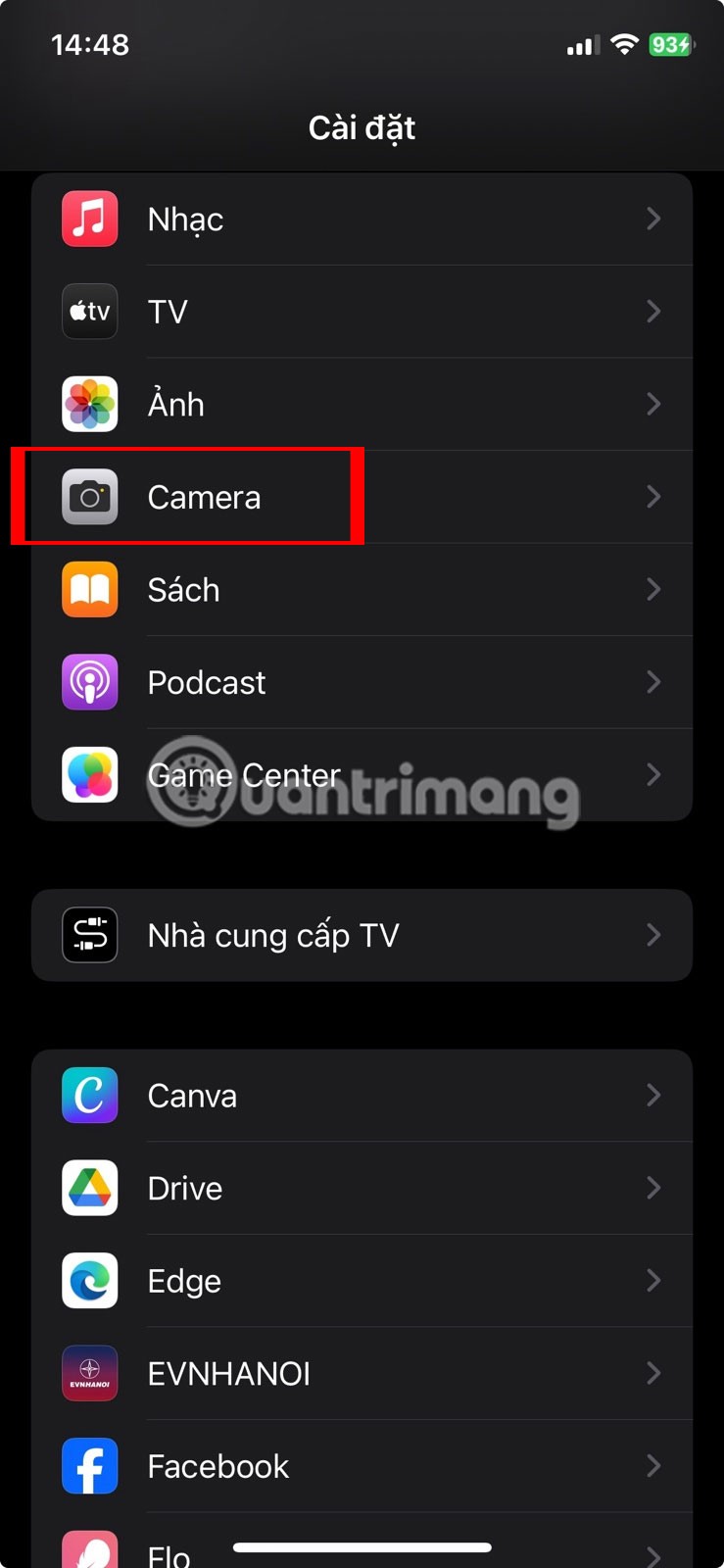
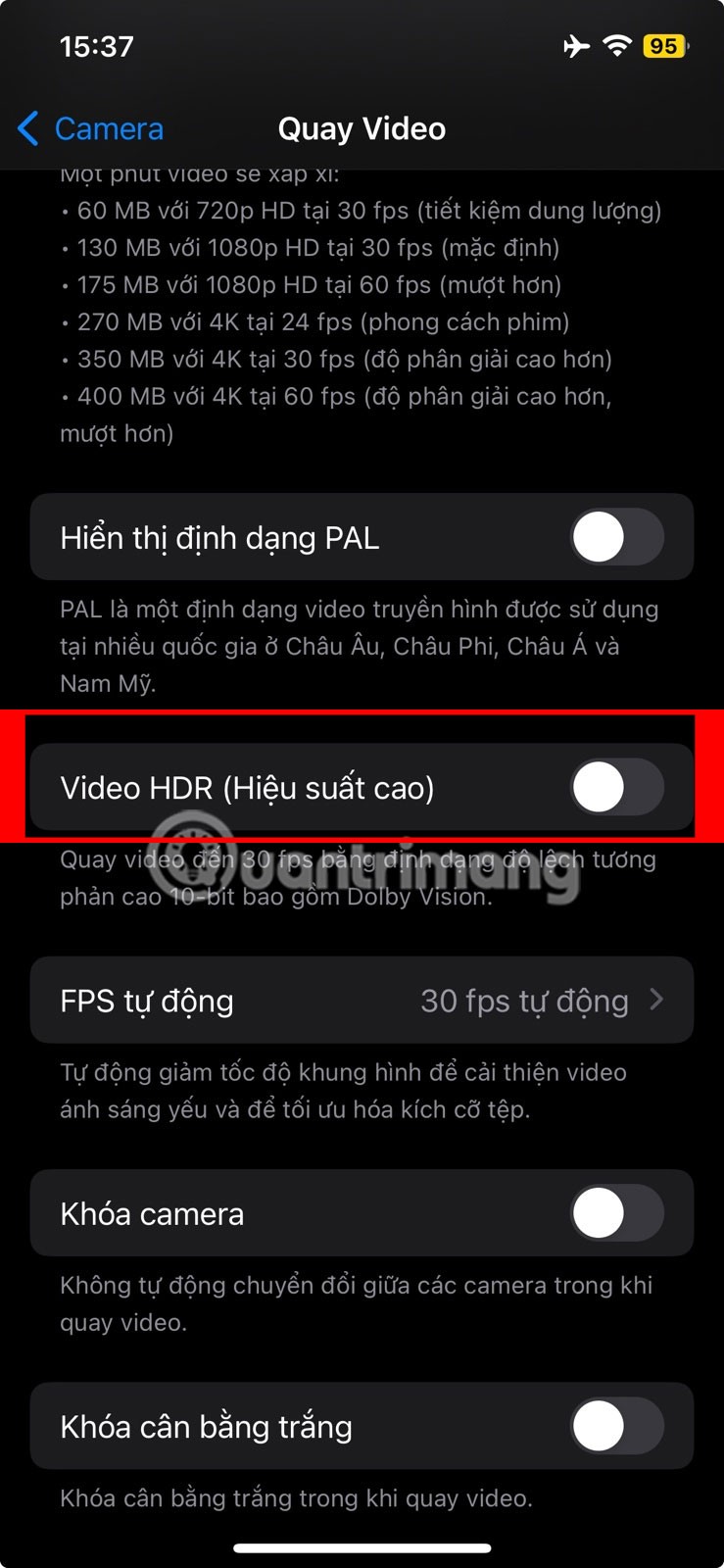
7.啟用巨集控制
現代 iPhone 最令人印象深刻的新增功能之一是微距控制,它允許用戶拍攝距離僅兩厘米的物體的美麗照片。這是啟用巨集控制錄製的影片:
這是關閉巨集控制後錄製的影片:
不幸的是,微距控制是 iPhone 13 Pro 和更新的 Pro 型號獨有的。因此,如果您想拍攝特寫照片,請前往「設定」>「相機」,並確保「微距控制」已開啟。
然後,打開相機應用程式並將 iPhone 的相機放置在主體附近。當你這樣做時,你的 iPhone 相機將自動切換到超廣角鏡頭。當啟用巨集控制時,您也會注意到一個黃色的花朵圖示。如果您想關閉自動宏切換功能,只需點擊花朵圖示即可。
雖然您的 iPhone 相機無需您做任何事情就可以拍攝出非常詳細的視頻,但花一點時間調整這些設置可以幫助您的鏡頭脫穎而出,特別是在不太理想的條件下拍攝時。
瀏覽器中的 Apple 帳戶網頁介面可讓您查看個人資訊、變更設定、管理訂閱等。但有時您會因為各種原因無法登入。
當「尋找」變得不準確或不可靠時,請進行一些調整以使其在最需要時更加準確。
近場通訊是一種無線技術,允許設備在彼此靠近時(通常在幾公分以內)交換資料。
蘋果推出了自適應電源功能,它與低功耗模式協同工作。兩者都可以延長 iPhone 的電池續航力,但運作方式卻截然不同。
當您從其他來源安裝應用程式到您的 iPhone 上時,您需要手動確認該應用程式是受信任的。然後,該應用程式才會安裝到您的 iPhone 上供您使用。
即使由於某些錯誤導致應用程式沒有出現在iPhone螢幕上,用戶仍然可以非常簡單地在iPhone上刪除該應用程式。
雖然 Apple 的照片應用程式可以勝任裁剪照片等基本操作,但它並沒有提供太多進階編輯功能。這時,第三方照片編輯器就派上用場了。
iOS 26 帶來了一項新功能,可讓您在一台 iPhone 或 iPad 和另一台 iPhone 或 iPad 之間共享個人輔助功能設定。
透過“家庭共享”,您可以與最多 6 個人共享您的 Apple 訂閱、購買、iCloud 儲存空間和位置。
您可以使用畫中畫 (PiP) 在 iOS 14 上離屏觀看 YouTube 視頻,但 YouTube 已在應用程式上鎖定了此功能,因此您無法直接使用 PiP,您必須添加一些小步驟,我們將在下面詳細指導。
iOS 26 引入了超級簡單的功能,可以設定未接來電的來電提醒,幫助你最大限度地減少忘記回撥重要電話的可能性。
小部件本應提升 iPhone 的實用性,但大多數小部件都未能充分發揮其潛力。不過,有些應用程式終於能讓小工具物有所值。
在 iPhone 上退出您的郵件帳戶將完全退出您的帳戶並切換到使用其他電子郵件服務。
如果您經常需要聯絡某人,您可以透過幾個簡單的步驟在 iPhone 上設定快速撥號。
iOS 16 為用戶帶來了許多體驗,包括使用更多選項自訂 iOS 16 鎖定畫面。
你昂貴的三星 Galaxy 手機不必與市面上其他手機一模一樣。只要稍加調整,就能讓它更有個性、更時尚、更獨特。
在對 iOS 感到厭倦之後,他們最終轉而使用三星手機,並且對這個決定並不後悔。
瀏覽器中的 Apple 帳戶網頁介面可讓您查看個人資訊、變更設定、管理訂閱等。但有時您會因為各種原因無法登入。
更改 iPhone 上的 DNS 或更改 Android 上的 DNS 將幫助您保持穩定的連線、提高網路連線速度並造訪被封鎖的網站。
當「尋找」變得不準確或不可靠時,請進行一些調整以使其在最需要時更加準確。
許多人從未想到,手機上最弱的相機會成為創意攝影的秘密武器。
近場通訊是一種無線技術,允許設備在彼此靠近時(通常在幾公分以內)交換資料。
蘋果推出了自適應電源功能,它與低功耗模式協同工作。兩者都可以延長 iPhone 的電池續航力,但運作方式卻截然不同。
有了自動點擊應用程序,您在玩遊戲、使用應用程式或設備上可用的任務時無需做太多操作。
根據您的需求,您可能會在現有的 Android 裝置上執行一組 Pixel 獨有的功能。
修復並不一定需要刪除您喜歡的照片或應用程式;One UI 包含一些選項,可以輕鬆回收空間。
我們大多數人都覺得智慧型手機的充電介面唯一的作用就是為電池充電。但這個小小的接口遠比人們想像的要強大得多。
如果您厭倦了那些毫無作用的通用技巧,這裡有一些正在悄悄改變您拍照方式的技巧。
如果你正在尋找一部新智慧型手機,那麼你首先自然會看的就是它的規格表。它裡面充滿了關於性能、電池續航時間和螢幕品質的資訊。
當您從其他來源安裝應用程式到您的 iPhone 上時,您需要手動確認該應用程式是受信任的。然後,該應用程式才會安裝到您的 iPhone 上供您使用。






















